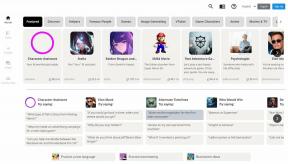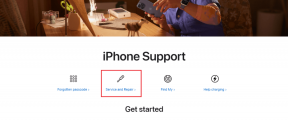Πώς να ενεργοποιήσετε την κοινή χρήση οθόνης μέσω Skype
Miscellanea / / November 29, 2021
Μερικές φορές, ο καλύτερος τρόπος για να εξηγήσετε πράγματα σε κάποιον μέσω του ιστού είναι μέσω κοινή χρήση οθόνης και στην πραγματικότητα περπατώντας τον στα σκαλιά.
Ενώ υπάρχουν διάφορα online και desktop εργαλεία κοινής χρήσης οθόνης διαθέσιμο, αν έχετε Skype εγκατασταθεί τότε που θα έλυνε το σκοπό.
Αυτό το σεμινάριο θα εξηγήσει πώς να ενεργοποιήσετε τη μερική ή πλήρη κοινή χρήση οθόνης μέσω του Skype.
1. Ανοίξτε το Skype. Συνδεθείτε με τα διαπιστευτήριά σας.
2. Κάτω από τις επαφές, κάντε κλικ στο όνομα του χρήστη με τον οποίο πρόκειται να μοιραστείτε την οθόνη του υπολογιστή σας.
Σημείωση: Δεν μπορείτε να μοιραστείτε την οθόνη με κανένα τυχαίο άτομο. Ο άλλος χρήστης με τον οποίο μοιράζεστε την οθόνη σας πρέπει να έχει εγκατεστημένο το Skype στον υπολογιστή του και επίσης πρέπει να βρίσκεται στη λίστα επαφών σας.
3. Μεταβείτε στο Call-> Share your Screen-> Share Full Screen.
Σημείωση: Εάν θέλετε να μοιραστείτε μόνο ένα μικρό μέρος της οθόνης, επιλέξτε «Κοινή χρήση επιλογής». Σας δίνει την επιλογή να προσαρμόσετε το μέγεθος της οθόνης που θέλετε να μοιραστείτε.

4. Εμφανίζεται ένα παράθυρο διαλόγου που σας δίνει ένα μήνυμα ότι η κοινή χρήση οθόνης θα ξεκινήσει επίσης μια κλήση ήχου. Κάντε κλικ στο OK.

5. Η οθόνη σας είναι κοινή τώρα μαζί με την ηχητική κλήση Skype. Μπορείτε να χρησιμοποιήσετε την κοινή χρήση οθόνης για διάφορους σκοπούς, όπως συζήτηση για τυχόν ζητήματα στον υπολογιστή σας, εμφάνιση της κατάστασης του έργου στους πελάτες σας ή για σκοπούς συνεργασίας.
Σημείωση: Η κοινή χρήση οθόνης είναι διαθέσιμη μόνο σε λειτουργικά συστήματα Mac (από το Skype 2.8) και Windows (από το Skype 4.1). Δεν λειτουργεί σε εγκαταστάσεις Panther (Mac OS X 10.3).
Ελέγξτε επίσης Πώς να ηχογραφήσετε κλήσεις Skype χρησιμοποιώντας το CallGraph.